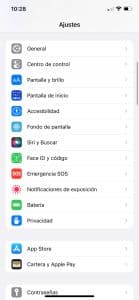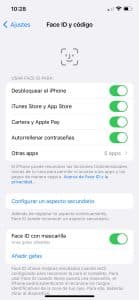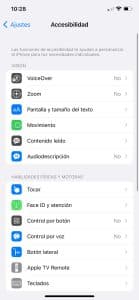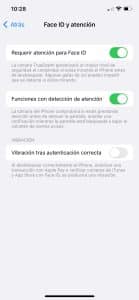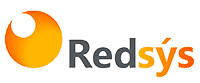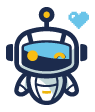Cómo añadir múltiples caras a la identificación facial de tu iPhone
Face ID es el sistema de reconocimiento facial incluido en iOS 12 en adelante que permite desbloquear la pantalla, autorizar operaciones en línea e iniciar sesión en aplicaciones de forma segura.
Gracias a ella ahorras tiempo y aumentas la seguridad de tu iPhone y tu navegación.
Pero es posible que en alguna ocasión te haya jugado una mala pasada si cambias de aspecto de forma habitual… o simplemente quieres permitir que otra persona pueda acceder a tu teléfono.
En ese caso solo tienes que configurar la opción de añadir múltiples caras para desbloquear el teléfono.
(disponible desde iOS 12)
Dependiendo de la versión utilizada, el nombre de la opción puede variar entre “Configurar un aspecto alternativo” o “Configurar un aspecto secundario”.
- Ve a Ajustes
- Toca en Face ID > Código
- Toca Configurar un aspecto alternativo/secundario
- Escanea tu cara y sigue las indicaciones en pantalla
Cómo añadir múltiples caras a la identificación facial con tu iPhone paso a paso
Configurar la opción para añadir múltiples caras a Face ID es muy sencillo siguiendos estos pasos.
Paso 1: Configurar Face ID
El primer paso es configurar tu Face ID (si ya lo hiciste, puedes pasar directamente al paso 2).
Para ello solo tienes que seguir estas instrucciones:
- Abre el menú de Ajustes
- Toca en Face ID y código
- Haz clic en Configurar Face ID
- Sigue las instrucciones en pantalla para completar la configuración
Paso 2: Agregar nuevas caras a Face ID
Es el momento de añadir tu nuevo look, o a una persona autorizada de tu elección, a la aplicación de Face ID.
Encontrarás el menú en esta ubicación:
- Ajustes > Face ID y código > Configurar un aspecto alternativo/secundario
A continuación tendrás que seguir las instrucciones en pantalla para escanear y agregar la nueva cara a tu Face ID.
Paso 3: Configurar las opciones de accesibilidad
Los chicos de Apple piensan en todo y por eso han incluido algunas opciones para personas con limitaciones físicas, personas con visibilidad reducida e invidentes.
Por ejemplo:
Las personas con movilidad reducida podrán calibrar Face ID sin necesidad de un movimiento completo de la cabeza.
Y las personas invidentes o con visibilidad reducida, pueden activar una funcionalidad que permite utilizar Face ID con los ojos completamente cerrados.
Para activarla, solo tienes que seguir estos pasos:
- Abre el menú de Ajustes
- Ve al menú de Accesibilidad
- Desactiva la opción “Requerir atención para Face ID”
Muy importante: la funcionalidad “Requerir atención para Face ID” se desactiva de forma automática al activar VoiceOver cuando configuras el iPhone por primera vez.
Despedida y cierre
Y con eso cerramos el tutorial para añadir múltiples caras a la identificación facial de tu iPhone.
Tu siempre fiel amigo virtual:
Roby el Robot